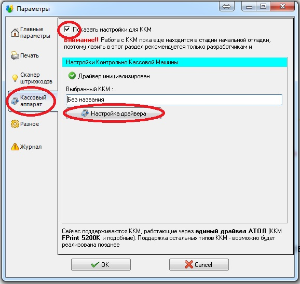Descărcați driverele CKM
Instalarea driverului
Rulați fișierul descărcat KKM_6_19_1_Full.EXE, apare fereastra de instalare
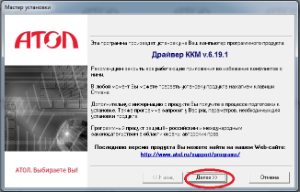
Apoi, faceți clic pe "următor" de mai multe ori, lăsând toți parametrii impliciți la pasul 5, când selectați scriptul de instalare, selectați "Instalare completă":
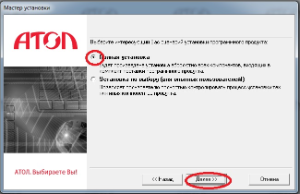
apoi faceți clic din nou pe Următorul, instalând software-ul. După instalarea software-ului, conectăm calculatorul la computer.
Conectați calculatorul la computer
PCM se conectează prin USB. Cablul trebuie să fie furnizat complet cu CCM.
Dacă în timpul înregistrării cu specialiștii fiscali TEC a configurat-o prin portul COM și atunci când este conectată prin USB nu este vizibilă în sistem, atunci CMC trebuie să fie comutat în modul de operare prin USB. Pentru a face acest lucru, în partea de jos a CMC există întrerupătoare DIP, închise cu un capac. Comutatorul # 3 - responsabil pentru funcționarea în modul USB

După ce cablul este conectat și CCM este pornit, sistemul va afișa un mesaj despre faptul că a fost găsit un echipament nou și că driverele ar trebui instalate pentru acesta.
Dacă echipamentul nu apare - verificați dacă CMC funcționează în modul USB prin deșurubarea capacului din partea inferioară și asigurându-vă că întrerupătorul 3 este în poziția ON și toate celelalte sunt în poziția OFF
După ce fereastra cu o sugestie de instalare a driverului este selectată, selectați "instalare manuală"
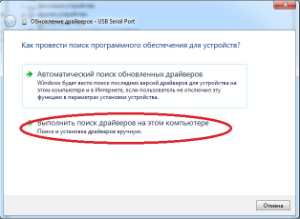
apoi specificăm folderul drivere în folderul în care driverul CMC nu a fost instalat în primul pas. Acesta este de obicei instalat în ** C: \ Program Files \ ATOL \ Drivers ** (sau în Program Files (x86) pentru OS pe 64 de biți)
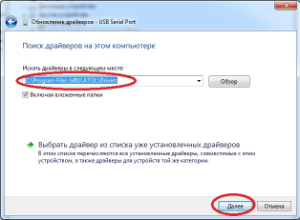
Dacă dintr-o dată sistemul emite un avertisment că editorul nu poate fi verificat, continuăm și îl instalăm
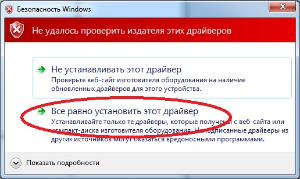
După instalarea driverelor, sistemul ar trebui să raporteze un port serial USB cu numărul COMxx
Amintiți-vă numărul portului și închideți fereastra de instalare
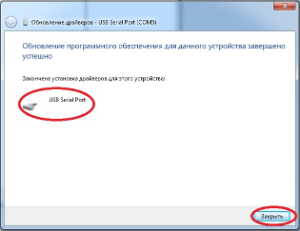
Configurarea parametrilor CMC este descrisă într-o pagină separată: Configurarea parametrilor KKM FPrint 5200K
Pentru a lucra cu CCM, aveți nevoie de versiunea rtPPS nu mai mică de 1.0.3.83 - este deja disponibilă pentru upgrade. Actualizăm versiunea rtPPS la ultimul, mergeți la File / Options și selectați caseta de înregistrare